项目四同步表格数据
EXCEL表格数据同步小技巧
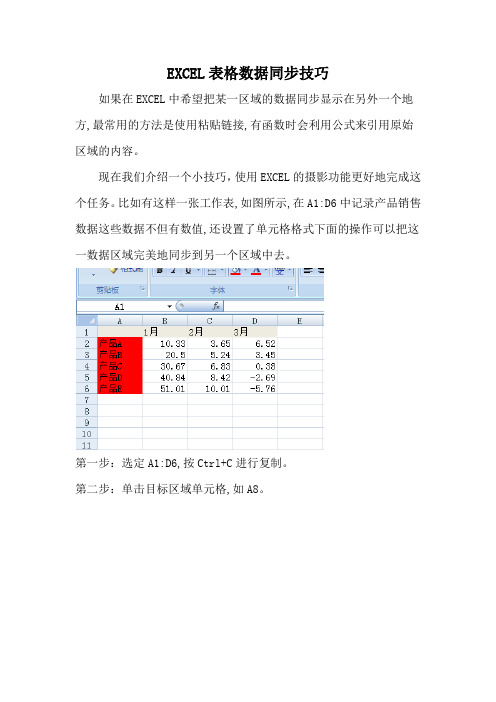
EXCEL表格数据同步技巧
如果在EXCEL中希望把某一区域的数据同步显示在另外一个地方,最常用的方法是使用粘贴链接,有函数时会利用公式来引用原始区域的内容。
现在我们介绍一个小技巧,使用EXCEL的摄影功能更好地完成这个任务。
比如有这样一张工作表,如图所示,在A1:D6中记录产品销售数据这些数据不但有数值,还设置了单元格格式下面的操作可以把这一数据区域完美地同步到另一个区域中去。
第一步:选定A1:D6,按Ctrl+C进行复制。
第二步:单击目标区域单元格,如A8。
第三步:按住Shift键,单击菜单“开始”中的“粘帖”下的建号,选择“以图片格式”,单击下拉框的“粘贴图片链接”命令。
第四步:得到了一个与原始区城丝毫不差的复制品,如图所示。
这个复制品是完全与原始区域同步的.即原始区域中的任何改动.无论是内容还是格式,都会在复制区域中自动体现出来。
而且,因为复制品是以图形方式存在的,所以可以被移动到任何地方
注意:如工作表的其他位置、其他工作表或者其他工作簿.甚至可以被再次复制。
对于此项功能, EXCEL还提供了一个特别的工具按钮
第一步:右键单击工具栏的任意位置,在快捷菜单中选择“自定义快速访问工具栏……”项。
第二步:在“自定义”对话框的“常用命令”下拉框中,选择“不在功能区中的命令”,然后可以在列表框中找到一个名为“照相机”的按钮,如图所示。
第三步:用添加这个按钮,把它添加到工具栏上,所图所示。
现在可以像摄影一样复制原始区域了。
如上图选定A1:D6。
然后单击工具栏上的“照相机”按钮。
单击目标区域单元格,即完成摄影,效果是一样的。
Excel数据表和图表的联动快速更新数据展示结果
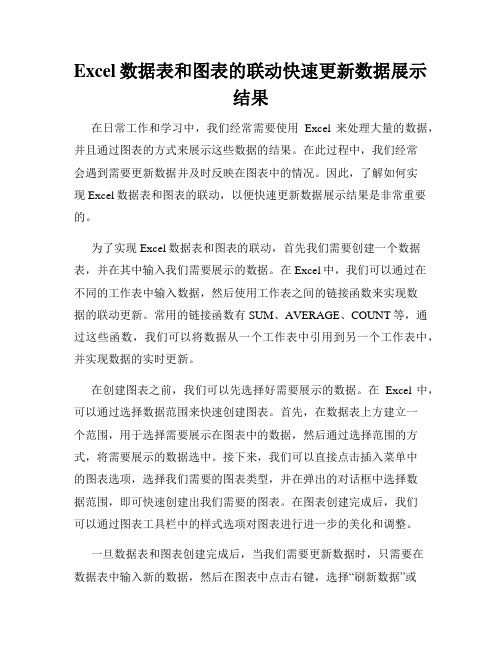
Excel数据表和图表的联动快速更新数据展示结果在日常工作和学习中,我们经常需要使用Excel来处理大量的数据,并且通过图表的方式来展示这些数据的结果。
在此过程中,我们经常会遇到需要更新数据并及时反映在图表中的情况。
因此,了解如何实现Excel数据表和图表的联动,以便快速更新数据展示结果是非常重要的。
为了实现Excel数据表和图表的联动,首先我们需要创建一个数据表,并在其中输入我们需要展示的数据。
在Excel中,我们可以通过在不同的工作表中输入数据,然后使用工作表之间的链接函数来实现数据的联动更新。
常用的链接函数有SUM、AVERAGE、COUNT等,通过这些函数,我们可以将数据从一个工作表中引用到另一个工作表中,并实现数据的实时更新。
在创建图表之前,我们可以先选择好需要展示的数据。
在Excel中,可以通过选择数据范围来快速创建图表。
首先,在数据表上方建立一个范围,用于选择需要展示在图表中的数据,然后通过选择范围的方式,将需要展示的数据选中。
接下来,我们可以直接点击插入菜单中的图表选项,选择我们需要的图表类型,并在弹出的对话框中选择数据范围,即可快速创建出我们需要的图表。
在图表创建完成后,我们可以通过图表工具栏中的样式选项对图表进行进一步的美化和调整。
一旦数据表和图表创建完成后,当我们需要更新数据时,只需要在数据表中输入新的数据,然后在图表中点击右键,选择“刷新数据”或者“更新数据”,即可将最新的数据展示在图表中。
通过这种方式,我们可以快速更新数据并及时反映在图表中,实现数据展示结果的即时更新。
除了上述介绍的数据表和图表的联动更新方式,Excel还提供了一种更加高级和灵活的方式来实现数据展示结果的更新,即使用宏(Macro)。
使用宏可以简化我们在数据更新和图表刷新过程中的操作,实现更快速和自动化的数据展示结果更新。
通过使用宏,我们可以将数据更新和图表刷新的操作进行自动化,从而提高工作效率和数据展示的准确性。
excel同步策略

excel同步策略Excel同步策略是一种用于确保多个Excel文件之间数据的一致性和实时更新的方法。
该策略旨在解决多人同时编辑Excel文件时可能出现的冲突和版本控制问题。
下面是一些常见的Excel同步策略,可以根据实际需求选择合适的方法:1. 使用共享文件夹:将Excel文件存储在共享文件夹中,多人可以同时访问和编辑这些文件。
这种方法需要确保网络连接稳定,并设置适当的文件权限,以控制用户对文件的访问和编辑权限。
2. 使用共享工作簿:Excel提供了共享工作簿功能,可以允许多个用户同时编辑同一个工作簿。
在“审阅”选项卡中,选择“共享工作簿”功能,然后指定共享工作簿的位置。
但需要注意的是,该功能可能会导致性能下降并且不适用于所有情况。
3. 使用在线协作工具:借助基于云的在线协作工具(如Microsoft Teams、Google Sheets等),团队成员可以同时编辑Excel文件,所有更改都会实时同步到所有参与者的电脑上。
这不仅提供了实时性,还提供了更多的协作功能和版本控制能力。
4. 使用版本控制工具:如果需要更严格的版本控制和更好的追踪功能,可以将Excel文件纳入版本控制系统(如Git)。
版本控制工具可以记录每次更改的历史,允许团队成员协同工作并回溯到特定版本。
5. 使用数据连接和宏:Excel允许创建数据连接和宏,可以将数据从其他Excel文件中提取到一个主文件中,并自动更新。
这样,当其他文件中的数据发生改变时,主文件中的数据也会自动同步更新。
选择合适的Excel同步策略取决于您的具体需求和团队规模。
必要时,可以结合多种策略以达到更好的效果。
记得在实施策略之前,与团队成员充分沟通,确保每个人都清楚策略的使用方法和注意事项。
实现数据动态更新与同步的Excel高级技巧使用外部链接
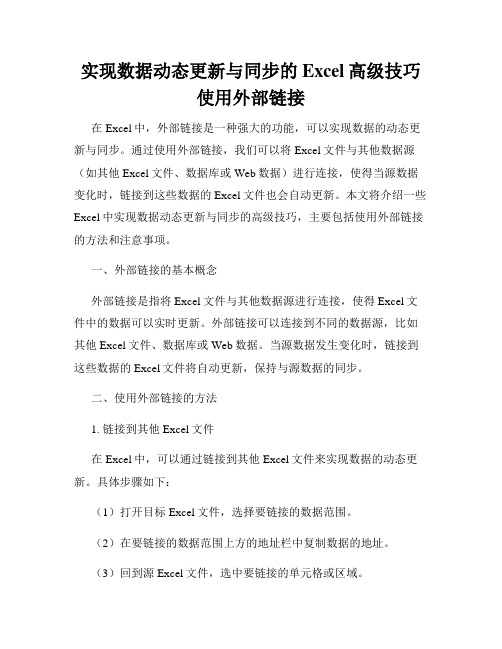
实现数据动态更新与同步的Excel高级技巧使用外部链接在Excel中,外部链接是一种强大的功能,可以实现数据的动态更新与同步。
通过使用外部链接,我们可以将Excel文件与其他数据源(如其他Excel文件、数据库或Web数据)进行连接,使得当源数据变化时,链接到这些数据的Excel文件也会自动更新。
本文将介绍一些Excel中实现数据动态更新与同步的高级技巧,主要包括使用外部链接的方法和注意事项。
一、外部链接的基本概念外部链接是指将Excel文件与其他数据源进行连接,使得Excel文件中的数据可以实时更新。
外部链接可以连接到不同的数据源,比如其他Excel文件、数据库或Web数据。
当源数据发生变化时,链接到这些数据的Excel文件将自动更新,保持与源数据的同步。
二、使用外部链接的方法1. 链接到其他Excel文件在Excel中,可以通过链接到其他Excel文件来实现数据的动态更新。
具体步骤如下:(1)打开目标Excel文件,选择要链接的数据范围。
(2)在要链接的数据范围上方的地址栏中复制数据的地址。
(3)回到源Excel文件,选中要链接的单元格或区域。
(4)在公式栏中输入“=”,然后粘贴复制的地址。
(5)按下回车键,Excel将自动创建外部链接,并显示源数据。
2. 链接到数据库Excel可以与各种数据库进行连接,实现数据的动态更新。
以下是连接到数据库的一般步骤:(1)打开Excel文件,选择“数据”选项卡中的“获取外部数据”。
(2)选择“从其他来源”的“从数据库”选项,在“数据连接向导”中选择相应的数据库类型。
(3)输入数据库的连接信息,如服务器地址、数据库名称等。
(4)选择要导入的数据表或查询。
(5)设置数据导入的选项,如导入方式、数据筛选等。
(6)完成向导后,Excel将在目标位置创建外部链接,并显示数据库中的数据。
当数据库数据发生变化时,Excel文件将自动更新。
3. 链接到Web数据Excel还可以链接到Web上的数据源,实现数据的动态更新。
实现数据动态更新与同步的Excel高级技巧使用链接功能

实现数据动态更新与同步的Excel高级技巧使用链接功能Excel是广泛使用的电子表格软件,它提供了许多高级技巧来优化数据处理和分析的效率。
其中,使用链接功能可以实现数据动态更新与同步,使得多个表格之间的数据保持一致,并可以随着源数据的更新而自动更新。
本文将介绍如何使用链接功能来实现数据动态更新与同步的Excel高级技巧。
一、什么是链接功能链接功能是Excel中的一项重要功能,它可以将一个单元格或一段数据与另一个表格中的单元格或数据进行连接。
通过建立链接,当源数据发生改变时,链接的目标数据也会自动更新,保持数据之间的同步。
二、建立链接方法1. 链接到同一工作簿中的单元格在同一工作簿中建立链接非常简单,只需在目标单元格中输入“=”后,点击源单元格即可。
例如,源数据位于Sheet1工作表中的A1单元格,目标数据位于Sheet2工作表中的B1单元格,那么在Sheet2工作表的B1单元格中输入“=Sheet1!A1”,回车后即可建立链接。
2. 链接到不同工作簿中的单元格若要在不同的工作簿之间建立链接,需要先打开目标工作簿。
在目标工作簿的目标单元格中输入“=”后,切换到源工作簿,点击源单元格,然后按回车即可建立链接。
3. 链接到其他Excel文件中的单元格如果要链接到其他Excel文件中的单元格,需要先打开目标文件。
然后使用“=”符号加上文件路径和目标单元格的位置来建立链接。
例如,“=C:\Documents\File.xlsx!Sheet1!A1”即为链接到文件路径为C:\Documents\File.xlsx的Sheet1工作表中的A1单元格。
三、链接功能的应用场景1. 数据集中管理通过建立链接,可以将数据分散存储在多个表格中,并通过链接实现数据集中管理。
这样,在修改源数据后,链接的数据也会自动更新,避免了手动复制和粘贴数据的繁琐过程。
2. 报表自动更新使用链接功能可以使报表和数据源之间保持同步。
当源数据发生变化时,报表中的数据也会随之更新,避免了手动修改报表的麻烦。
如何使用MySQL进行数据表的复制和同步
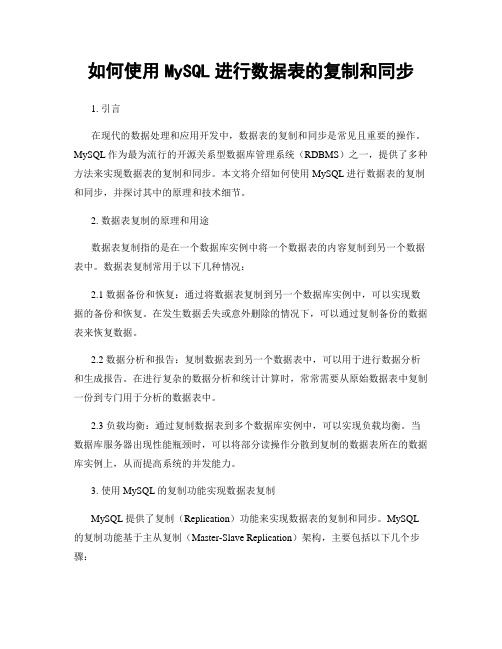
如何使用MySQL进行数据表的复制和同步1. 引言在现代的数据处理和应用开发中,数据表的复制和同步是常见且重要的操作。
MySQL作为最为流行的开源关系型数据库管理系统(RDBMS)之一,提供了多种方法来实现数据表的复制和同步。
本文将介绍如何使用MySQL进行数据表的复制和同步,并探讨其中的原理和技术细节。
2. 数据表复制的原理和用途数据表复制指的是在一个数据库实例中将一个数据表的内容复制到另一个数据表中。
数据表复制常用于以下几种情况:2.1 数据备份和恢复:通过将数据表复制到另一个数据库实例中,可以实现数据的备份和恢复。
在发生数据丢失或意外删除的情况下,可以通过复制备份的数据表来恢复数据。
2.2 数据分析和报告:复制数据表到另一个数据表中,可以用于进行数据分析和生成报告。
在进行复杂的数据分析和统计计算时,常常需要从原始数据表中复制一份到专门用于分析的数据表中。
2.3 负载均衡:通过复制数据表到多个数据库实例中,可以实现负载均衡。
当数据库服务器出现性能瓶颈时,可以将部分读操作分散到复制的数据表所在的数据库实例上,从而提高系统的并发能力。
3. 使用MySQL的复制功能实现数据表复制MySQL提供了复制(Replication)功能来实现数据表的复制和同步。
MySQL 的复制功能基于主从复制(Master-Slave Replication)架构,主要包括以下几个步骤:3.1 设置主服务器首先需要在一个MySQL实例中设置主服务器(Master)。
主服务器上的数据表将作为复制的源头,负责提供数据表的内容。
要设置主服务器,需要进行以下操作:3.1.1 在主服务器上开启二进制日志(Binary Log)功能。
二进制日志是MySQL存储所有修改语句(如INSERT、DELETE、UPDATE)的日志文件,为数据表复制和同步提供了基础。
3.1.2 为复制设置一个唯一标识符,称为server_id。
每个MySQL实例的server_id必须唯一,用于在复制中区分不同的服务器。
excel如何同步数据和图表的内容
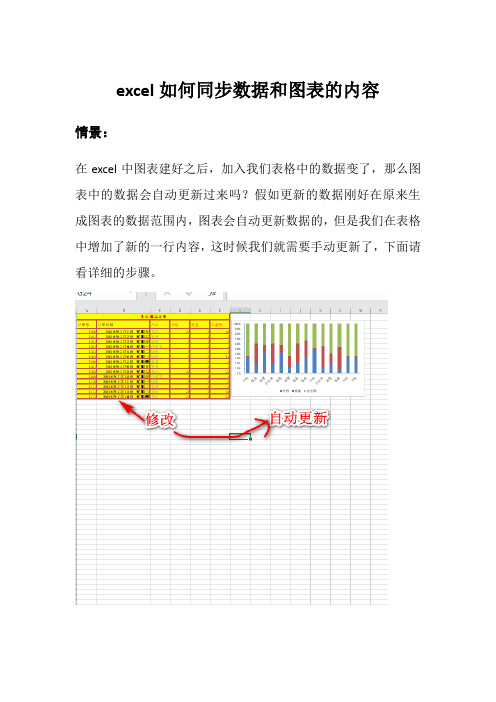
excel如何同步数据和图表的内容
情景:
在excel中图表建好之后,加入我们表格中的数据变了,那么图表中的数据会自动更新过来吗?假如更新的数据刚好在原来生成图表的数据范围内,图表会自动更新数据的,但是我们在表格中增加了新的一行内容,这时候我们就需要手动更新了,下面请看详细的步骤。
步骤:
1、假如我在表格中增加一行内容,产品的名称是“鼠标”。
2、选中图表。
3、此时我们会发现在表格中,相应的数据也会被选中,但是新增的内容并没有选中。
4、这时候我们可以拖动表格中的方框,往下拉,使得方框覆盖新增加的内容。
5、这时候图表中的内容就和表格中的内容同步了。
使用Excel制作一个项目进度跟踪

使用Excel制作一个项目进度跟踪项目进度跟踪是管理一个项目的关键工作之一。
通过使用Excel这一强大的工具,可以轻松地创建一个项目进度跟踪表,并实时监控项目的进展。
本文将介绍如何使用Excel进行项目进度跟踪,并提供一些实用的技巧和建议,帮助您更好地管理和控制项目。
一、创建项目进度跟踪表在使用Excel制作项目进度跟踪表之前,首先需要确定所需的数据列。
通常,一个项目进度跟踪表应包含以下列:1. 任务名称:列出项目中的所有任务名称。
2. 负责人:标识每个任务的负责人。
3. 开始日期:指定每个任务的开始日期。
4. 结束日期:指定每个任务的结束日期。
5. 进度:记录每个任务的完成进度,以便及时更新。
在Excel中,可以使用表格或列表来创建项目进度跟踪表。
表格使数据排列整齐,清晰易读。
以下是一个示例表格的结构:任务名称负责人开始日期结束日期进度--------------------------------------------------任务1 张三 2022/1/1 2022/1/7 80%任务2 李四 2022/1/8 2022/1/15 50%任务3 王五 2022/1/16 2022/1/22 20%任务4 赵六 2022/1/23 2022/1/31 10%二、填充项目进度数据创建项目进度跟踪表后,需要根据实际情况填充相关数据。
根据项目的要求,可以手动输入任务名称、负责人、开始日期、结束日期和进度等信息。
在填充进度数据时,可以使用百分比、数据条、图标等方式来直观地表示任务的完成进度。
使用Excel的条件格式功能,可以根据进度的不同,自动变更单元格的颜色或样式,使其更易于阅读和理解。
三、更新项目进度数据一旦项目进度跟踪表填充完毕,就需要及时更新项目的进展情况。
通过定期收集各个负责人提供的更新信息,可以保持项目进度表的准确性。
在Excel中,可以通过简单地编辑单元格来更新进度数据。
根据实际任务的完成情况,可以修改任务的进度值,并且在需要的时候调整任务的开始日期和结束日期。
项目管理考核评分标准

项监部
66
4.3
临时设施设置规范;临建搭设方案是否审批,临建搭设与临建方案是否一致,账物相符。
1
项监部
67
4.4
依据合同工期和项目自身特点编制项目施工进度总计划、单位工程进度计划。
3
项监部
68
4.5
存有工程施工许可证复印件。
1
项监部
69
4.6
根据公司统一要求,项目现场设置视频监控的情况,施工环境满足施工要求。
6
经营部
37
3.4
分包合同有法人授权委托书,分包商现场项目负责人、技术负责人、质量负责人、安全负责人是否合规,分包工作内容与其资质、承包范围是否相对应。
3
经营部
38
3.5
分包商是否缴纳履约保证金、安全保证金和农民工工资保证金。
4
经营部
39
3.6
分包商印章是否有效一致,印章加盖是否齐全。是否存在分包合同签订滞后现象。
5信息化部31211目标指标的分解考核根据项目岗位设置情况将项目总体管理目标包括合同目标责任书目标上级部门年度目标涉及的内容进行细化分解通过签订项目管理责任书分包合同安全环保协议等方式落实到项目领导层各部门各具体管理岗位各专业劳务分包商通过制定和实施施工技术文件管理规定创优创奖规划等方式落到各关键工序和危险性较大的环节且各指标之间无矛盾无遗漏
5
安环部
27
2.7
自有资源协调配置及时、充分、合理、有效,资源采购过程有计划,按照规定招标、定标、签订合同,按照合同和规章制度进行进场验证、过程监管,并保证资料齐全有效。
5
招采中心
28
2.8
安全环保设施配备齐全有效,按照规章制度进行验收、过程监管,资料规范。
实现数据动态更新与同步的Excel高级技巧使用外部链接和查询功能
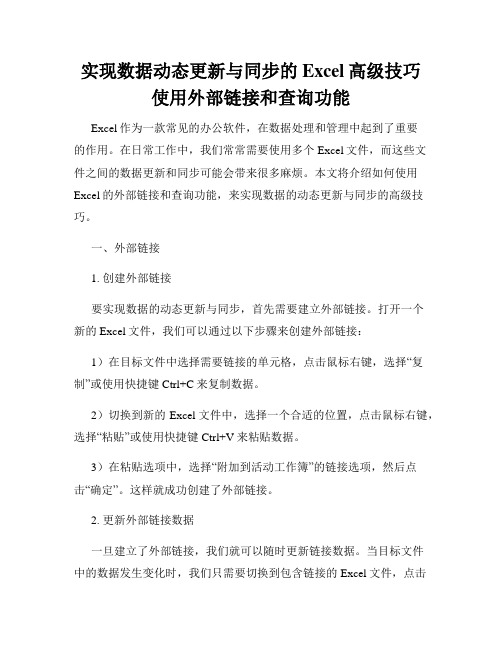
实现数据动态更新与同步的Excel高级技巧使用外部链接和查询功能Excel作为一款常见的办公软件,在数据处理和管理中起到了重要的作用。
在日常工作中,我们常常需要使用多个Excel文件,而这些文件之间的数据更新和同步可能会带来很多麻烦。
本文将介绍如何使用Excel的外部链接和查询功能,来实现数据的动态更新与同步的高级技巧。
一、外部链接1. 创建外部链接要实现数据的动态更新与同步,首先需要建立外部链接。
打开一个新的Excel文件,我们可以通过以下步骤来创建外部链接:1)在目标文件中选择需要链接的单元格,点击鼠标右键,选择“复制”或使用快捷键Ctrl+C来复制数据。
2)切换到新的Excel文件中,选择一个合适的位置,点击鼠标右键,选择“粘贴”或使用快捷键Ctrl+V来粘贴数据。
3)在粘贴选项中,选择“附加到活动工作簿”的链接选项,然后点击“确定”。
这样就成功创建了外部链接。
2. 更新外部链接数据一旦建立了外部链接,我们就可以随时更新链接数据。
当目标文件中的数据发生变化时,我们只需要切换到包含链接的Excel文件,点击“数据”选项卡中的“刷新全部”按钮即可更新数据。
这样,我们就实现了数据的动态更新。
二、查询功能除了外部链接,Excel还提供了强大的查询功能,可以实现数据的动态同步和筛选。
1. 使用查询功能添加外部数据打开一个新的Excel文件,我们可以通过以下步骤来使用查询功能添加外部数据:1)在目标文件中选择需要添加的外部数据的单元格,然后点击鼠标右键,选择“定义名称”。
2)在定义名称的对话框中,输入一个合适的名称,并在“引用”中选择需要添加的外部数据。
3)点击“确定”按钮后,我们可以在新的Excel文件中使用查询功能来引用外部数据,从而实现数据的动态同步。
2. 使用查询功能筛选数据除了动态同步外部数据,查询功能还可以帮助我们筛选和分析数据。
在新的Excel文件中,我们可以按照以下步骤使用查询功能来筛选数据:1)在菜单栏中点击“数据”选项卡,然后选择“从其他来源”下的“从查询/分析工具获取外部数据”。
如何制定同步表格方案

如何制定同步表格方案引言在日常工作中,我们经常需要处理大量的数据,并将其以表格的形式进行展示和分析。
而在多人协作的环境下,对数据进行同步更新就显得尤为重要。
制定一个合适的同步表格方案可以提高协作效率,避免数据冲突和重复工作。
本文将介绍如何制定一个高效的同步表格方案。
步骤一:明确表格需求在开始制定同步表格方案之前,我们需要明确表格的需求。
具体包括以下几个方面: - 表格的目的和用途,例如是用于数据收集、统计分析还是展示汇报。
- 表格需要包含的字段和数据类型,例如文本、数字、日期等。
- 表格的数据来源和更新频率,例如是手动输入还是从其他系统导入。
步骤二:选择合适的工具和平台根据表格需求,选择合适的工具和平台来进行同步表格方案的制定。
以下是几个常见的选择: - Microsoft Excel:适合简单的表格需求,提供强大的公式和数据处理功能。
- Google Sheets:适合多人协作,可以实时同步多人编辑的数据。
- 数据库系统:适合大规模数据处理和查询分析,需要专业的数据库技术支持。
根据具体需求选择合适的工具和平台,并在该平台上创建表格。
步骤三:制定数据规范为了确保数据的一致性和准确性,制定数据规范是很重要的。
以下是一些常见的数据规范: - 字段名称规范:统一字段名称的命名规范,例如使用小写字母和下划线分隔。
- 数据类型规范:根据字段的含义,选择合适的数据类型,例如文本、数字、日期等。
- 数据格式规范:统一数据的格式,例如货币金额使用千分位分隔。
制定数据规范可以避免数据混乱和错误,提高数据的可读性和可维护性。
步骤四:确定数据更新方式在制定同步表格方案时,需要确定数据的更新方式。
以下是几种常见的方式:- 手动输入:适用于数据量较小和无实时性要求的情况,由操作人员手动输入数据。
- 批量导入:适用于数据量较大和需要定期更新的情况,通过导入文件或连接数据库进行批量导入。
- 自动同步:适用于需要实时同步数据的情况,通过设置自动同步规则来定期更新数据。
数据库同步解决方案

应对措施:选择成熟、稳定的数据同步工具,合理配置硬件资源,实时监控系统性能和异常情况。
3.数据一致性风险
应对措施:设置合理的数据同步频率,采用事务控制,确保数据同步的原子性。
七、项目实施与验收
1.按照实施方案,进行系统部署和配置。
2.对同步数据进行校验,确保数据的完整性和准确性。
3.进行压力测试,评估系统性能,优化同步策略。
3.关注新技术动态,适时进行系统升级和功能拓展。
4.建立应急预案,提高系统应对突发事件的能力。
八、总结
本数据库同步解决方案从同步策略、技术选型、实施方案、风险评估及后期维护等方面进行了详细阐述,旨在为企业提供一种合法合规、高效可靠的数据同步方案。在实际应用中,需根据企业具体业务需求进行调整和优化,确保数据同步的顺利进行。
4.系统监控
部署开源监控系统,如Prometheus、Grafana等,实时监控数据同步过程,确保系统稳定运行。
四、实施方案
1.系统架构
采用分布式架构设计,确保系统的高可用性、可量、同步频率等需求,合理配置服务器、存储等硬件资源,确保系统性能。
3.软件部署
1.部署数据同步工具,如Apache Kafka、Apache Nifi等。
3.同步数据范围
根据业务需求,明确需要同步的数据表、字段以及关联关系。
4.同步流程
1.数据抽取:从源数据库中抽取需同步的数据。
2.数据转换:对抽取的数据进行清洗、过滤、格式转换等操作。
3.数据加载:将转换后的数据加载到目标数据库。
4.数据校验:对同步后的数据进行校验,确保数据的完整性和准确性。
5.异常处理:对同步过程中出现的异常情况进行处理,确保数据同步的稳定性和可靠性。
表格内容同步有修改体现
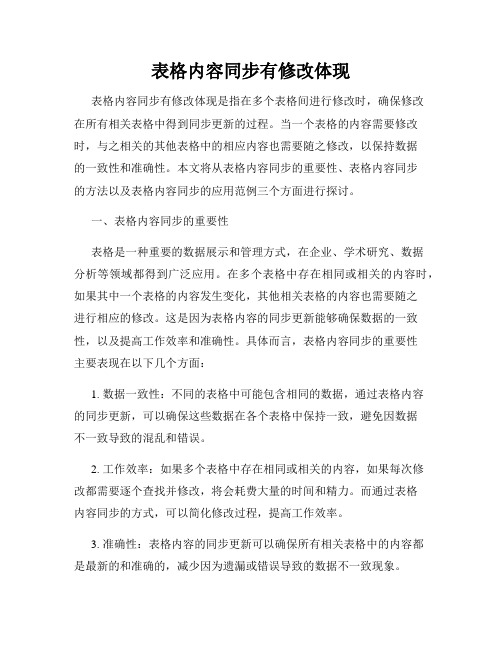
表格内容同步有修改体现表格内容同步有修改体现是指在多个表格间进行修改时,确保修改在所有相关表格中得到同步更新的过程。
当一个表格的内容需要修改时,与之相关的其他表格中的相应内容也需要随之修改,以保持数据的一致性和准确性。
本文将从表格内容同步的重要性、表格内容同步的方法以及表格内容同步的应用范例三个方面进行探讨。
一、表格内容同步的重要性表格是一种重要的数据展示和管理方式,在企业、学术研究、数据分析等领域都得到广泛应用。
在多个表格中存在相同或相关的内容时,如果其中一个表格的内容发生变化,其他相关表格的内容也需要随之进行相应的修改。
这是因为表格内容的同步更新能够确保数据的一致性,以及提高工作效率和准确性。
具体而言,表格内容同步的重要性主要表现在以下几个方面:1. 数据一致性:不同的表格中可能包含相同的数据,通过表格内容的同步更新,可以确保这些数据在各个表格中保持一致,避免因数据不一致导致的混乱和错误。
2. 工作效率:如果多个表格中存在相同或相关的内容,如果每次修改都需要逐个查找并修改,将会耗费大量的时间和精力。
而通过表格内容同步的方式,可以简化修改过程,提高工作效率。
3. 准确性:表格内容的同步更新可以确保所有相关表格中的内容都是最新的和准确的,减少因为遗漏或错误导致的数据不一致现象。
二、表格内容同步的方法要实现表格内容的同步更新,可以采取以下几种方法:1. 公式链接:在Excel等电子表格软件中,可以通过使用公式链接来实现表格内容的同步更新。
具体而言,可以在相关表格中使用公式引用的方式,将需要同步的内容直接链接到另一个表格中,当原表格的内容发生变化时,被链接的内容也会自动更新。
2. 宏命令:在一些专业的数据处理软件中,可以使用宏命令来实现表格内容的同步更新。
通过编写特定的宏代码,可以在一个表格中修改特定内容后,自动触发宏命令并将修改内容同步到其他相关表格中。
3. 数据库连接:对于大规模的数据管理,可以通过建立数据库连接来实现表格内容的同步更新。
.net 两个表这间的数据同步方法

数据同步是指在不同的数据表之间保持数据一致性的过程。
在.NET环境中,我们常常需要对两个表之间的数据进行同步,以确保数据的准确性和完整性。
本文将介绍.NET环境下两个表之间常用的数据同步方法,以帮助读者更好地理解和应用数据同步的技术。
一、数据同步的原理和意义数据同步是指在不同的数据表之间保持数据一致性的过程,其原理是通过特定的算法和技术手段将源表中的数据同步到目标表中,以确保数据的准确性和完整性。
数据同步在实际应用中具有非常重要的意义,它可以帮助我们实现不同数据表之间的信息共享和更新,提高数据的利用价值和管理效率,为业务决策和系统优化提供支持。
二、基于.NET环境的数据同步方法在.NET环境中,有多种方法可以实现两个表之间的数据同步,常见的包括数据库触发器、定时任务和ETL工具等。
下面将分别介绍这些方法的特点和应用场景。
1. 数据库触发器数据库触发器是一种在特定事件发生时自动执行的数据库对象,它可以用于捕获源表的数据变化并将变化同步到目标表中。
在.NET环境中,我们可以利用数据库触发器实现两个表之间的数据同步,其具体步骤如下:(1)创建触发器:在源表上创建INSERT、UPDATE和DELETE触发器,当数据发生变化时触发相应的动作;(2)编写触发器逻辑:在触发器逻辑中编写将数据同步到目标表的SQL语句,确保数据同步的准确性和完整性;(3)测试和优化触发器:测试触发器是否正常工作,并根据实际情况优化触发器逻辑和性能。
2. 定时任务定时任务是一种定期执行特定任务的机制,它可以用于在.NET环境中实现两个表之间的数据同步。
在.NET环境中,我们可以利用定时任务实现数据同步的定期执行,其具体步骤如下:(1)编写数据同步逻辑:编写将数据同步到目标表的业务逻辑和代码;(2)配置定时任务:在.NET环境中配置定时任务,设定数据同步的执行时间和频率;(3)测试和优化定时任务:测试定时任务是否正常工作,并根据实际情况优化数据同步的执行效率和性能。
Excel合并多个工作表数据,实现同步更新!
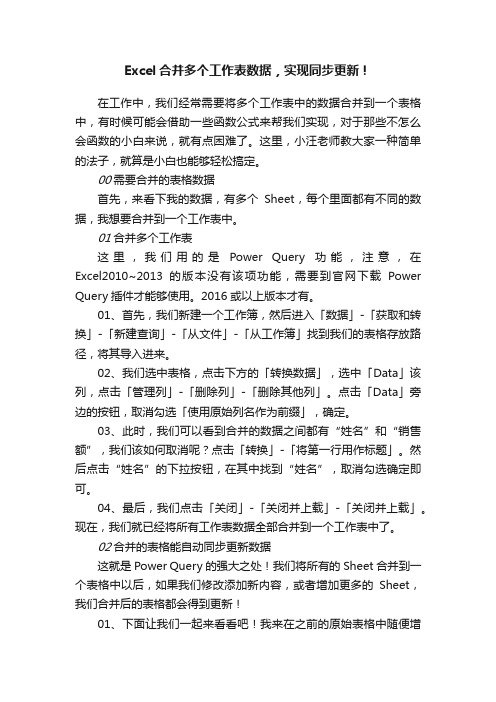
Excel合并多个工作表数据,实现同步更新!在工作中,我们经常需要将多个工作表中的数据合并到一个表格中,有时候可能会借助一些函数公式来帮我们实现,对于那些不怎么会函数的小白来说,就有点困难了。
这里,小汪老师教大家一种简单的法子,就算是小白也能够轻松搞定。
00需要合并的表格数据首先,来看下我的数据,有多个Sheet,每个里面都有不同的数据,我想要合并到一个工作表中。
01合并多个工作表这里,我们用的是Power Query功能,注意,在Excel2010~2013的版本没有该项功能,需要到官网下载Power Query插件才能够使用。
2016或以上版本才有。
01、首先,我们新建一个工作簿,然后进入「数据」-「获取和转换」-「新建查询」-「从文件」-「从工作簿」找到我们的表格存放路径,将其导入进来。
02、我们选中表格,点击下方的「转换数据」,选中「Data」该列,点击「管理列」-「删除列」-「删除其他列」。
点击「Data」旁边的按钮,取消勾选「使用原始列名作为前缀」,确定。
03、此时,我们可以看到合并的数据之间都有“姓名”和“销售额”,我们该如何取消呢?点击「转换」-「将第一行用作标题」。
然后点击“姓名”的下拉按钮,在其中找到“姓名”,取消勾选确定即可。
04、最后,我们点击「关闭」-「关闭并上载」-「关闭并上载」。
现在,我们就已经将所有工作表数据全部合并到一个工作表中了。
02合并的表格能自动同步更新数据这就是Power Query的强大之处!我们将所有的Sheet合并到一个表格中以后,如果我们修改添加新内容,或者增加更多的Sheet,我们合并后的表格都会得到更新!01、下面让我们一起来看看吧!我来在之前的原始表格中随便增加一些内容后保存。
02、回到合并后的表格中,右键选择任意单元格,点击其中的「刷新」按钮,看到了吧,数据自动更新了!相关技巧/ WORD技巧Word中还有如此神操作,印刷店都是这么干的!/ EXCEL技巧好多人不知道,Excel单元格中如何嵌入图片,自动适应单元格大小!。
工程项目档案及编制要求

施工、监理等方面的技术规范、标准和规程。
• 文件内容应真实、准确且填写完整,竣工图应真实地反映工程建 设实际情况。
•
文件内容中数据不得随意涂改。
•
字迹清楚、图样清晰、图表整洁。
•
工程档案资料的照片(含底片)及声像档案,要求图像清晰,
声音清楚,文字说明或内容准确。
•
工程文件应采用打印的形式并使用档案规定用笔,手工签字,
DA/T28-2002; • (五)《辽宁省建筑工程文件编制归档规程》DB21/T1342-2004; • (六)《中国石油天然气股份有限公司炼油化工建设项目竣工验收
手册》; • (七)《石油化工建设工程项目监理规范》SH/T3903-2004; • (八)《公路工程质量检验评定标准》(JTGF80/1-2004) • (九)《中国石油天然气股份有限公司建设项目档案管理规定》
1、编制要求:
•
编制工程竣工技术档案,应从工程立项开始,按照工程实际
进度,(在工程建设过程中及时汇集和形成)及时进行编制积累,
档案资料的形成要求与项目建设进程同步,必须与工程实际情况
相符,编制时要做到及时、准确、系统、科学、完整,以确保竣
工资料的原始性、真实性和准确性。
•
及时:指应在施工前具备材质的合格证、砼、砂浆配合比、
表整洁,签字盖章手续完备。
•
工程文件中文字材料幅面尺寸规格宜为A4幅面
(297mm×210mm)。图纸宜采用国家标准图幅。
•பைடு நூலகம்
工程文件的纸张应采用能够长期保存的韧力大、耐久性强的
纸张。图纸一般采用蓝晒图,竣工图应是新蓝图。计算机出图必
须清晰,不得使用计算机所出图纸的复印件。
•
后端开发同步数据的方法

后端开发同步数据的方法随着互联网技术的不断发展,后端开发同步数据的方法也愈发多样化和复杂化。
后端开发同步数据是指在系统中不同服务器之间、系统与数据库之间、不同数据库之间进行数据同步的过程。
数据同步的有效性关系到系统的稳定性和性能以及用户使用体验,因此后端开发同步数据的方法的选择和实施至关重要。
一、数据同步的目标在进行后端开发同步数据的方法之前,首先需要明确数据同步的目标。
数据同步的目标包括但不限于以下几个方面:1. 数据一致性:确保数据在不同系统或数据库之间的一致性,避免数据冗余和不一致的情况发生。
2. 数据完整性:使得同步的数据在目标系统中保持完整,不丢失或不损坏。
3. 数据实时性:保证数据同步的及时性,使得各个系统或数据库中的数据保持最新。
4. 同步效率:在保证数据一致性和完整性的前提下,尽可能提高数据同步的效率,避免对系统性能造成过大影响。
二、数据同步的方法针对不同的数据同步目标,后端开发需要选择合适的数据同步方法。
常见的数据同步方法包括以下几种:1. 数据库复制数据库复制是一种常见的数据同步方法,通过将源数据库的数据复制到目标数据库中,保持数据一致性和实时性。
数据库复制可以分为基于事务日志的物理复制和逻辑复制两种方式。
物理复制直接复制数据库的二进制数据文件,而逻辑复制则根据数据库的逻辑结构进行数据复制。
2. 数据ETLETL(Extract-Transform-Load)是一种常用的数据同步方法,通过抽取数据、转换数据和加载数据的过程实现不同系统之间的数据同步。
ETL通常用于不同系统之间数据格式不一致的情况,可以进行数据清洗、转换和整合,保证数据的一致性和完整性。
3. 消息队列消息队列是一种基于异步通信的数据同步方式,通过将数据以消息的形式发送到消息队列中,再由消费者从队列中取出消息进行处理。
消息队列可以保证数据的实时性和异步处理,降低系统之间的耦合度。
4. 文件同步文件同步是一种简单直接的数据同步方式,通过将源系统中的数据以文件的形式导出,然后上传到目标系统中进行加载。
科技文件材料

8
3、科技文件材料的种类与类型 文字材料 图样表格A4(297*210)、A3、A2、A1、
A0 声像材料 电子文件
9
4、科技文件材料的特点 专业技术性 成套性 变动性 通用性 现实性 原始性
29
5、编目 页号-有文字页面的左右下角,顺序编
号 卷内目录 卷内备考表 案卷封面 卷脊
30
卷内目录式样
序 文件编号 责任者 文件材料题名 日期 页号 备注 号
31
互见号 说明:
卷内备考表
立卷人: 年月日
检查人: 年月日
32
案卷封面样式
33
脊背
保管期限 档号
案卷题名
3
社会活动
活动记录
收集整理
归档保存
档案
记录形式:文字、表格、图像、音频、数据、实物
记录载体:纸质、磁性材料、胶片、光盘、硬盘
4
经济活动 (专门档案)
公检法。。。 (专业档案)
行政管理 (文书档案)
人事管理 (人事档案)
社会活动
生产技术管理 (科技档案)
财务活动
科技活动
(会计档案) (科技档案)
5
归档范围类目
基建活动应归档文件类目 立项文件 设计文件 施工文件 监理文件 竣工验收文件 工程设备文件 试运、维护文件
23
归档范围类目
产品研制活动应归档文件类目 立项文件 产品设计文件(设计定型文件) 产品工艺文件(生产定型文件) 产品标准文件 产品质检文件 产品技术服务及用户信息反馈文件
实现数据动态更新与同步的Excel高级技巧使用外部数据源

实现数据动态更新与同步的Excel高级技巧使用外部数据源Excel是一款功能强大的电子表格软件,广泛应用于数据管理、分析和处理等领域。
而在实际使用中,我们经常需要实现数据的动态更新与同步,以保持数据的准确性和实时性。
为了解决这一需求,Excel提供了一些高级技巧,可以使用外部数据源进行数据的动态更新与同步。
本文将介绍如何使用这些高级技巧来实现数据的动态更新与同步。
一、创建外部数据源连接在Excel中,我们可以通过创建外部数据源连接来将外部数据源与工作表进行关联。
具体步骤如下:1. 打开Excel,并进入“数据”选项卡,点击“来自其他源”下的“从数据库”选项。
2. 在“创建连接向导”中,选择合适的数据源类型,例如Microsoft SQL Server、Microsoft Access等。
3. 根据需要填写数据库服务器信息和登录凭据,点击“下一步”。
4. 选择要连接的数据源和表格,点击“下一步”。
5. 根据需要选择导入方式,例如将数据导入到工作表或创建数据透视表等,点击“完成”。
通过上述步骤,我们就成功地创建了一个外部数据源连接。
接下来我们可以利用这个连接来实现数据的动态更新与同步。
二、实现数据的动态更新使用外部数据源连接后,我们可以实现数据的动态更新,即当外部数据源中的数据发生变化时,Excel中的数据也会随之更新。
具体方法如下:1. 在Excel中,选择与外部数据源连接相关联的工作表。
2. 进入“数据”选项卡,点击“更新”按钮。
3. Excel会自动检测外部数据源中的数据是否有变化,并将有变化的数据进行更新。
通过上述步骤,我们就可以实现数据的动态更新。
这样一来,无论外部数据源中的数据如何变化,Excel中的数据都会与之同步,确保数据的准确性和实时性。
三、实现数据的同步除了数据的动态更新,Excel还可以实现数据的同步,即在不同的工作表之间实现数据的同步。
具体方法如下:1. 在Excel中,选择要进行数据同步的两个工作表。
- 1、下载文档前请自行甄别文档内容的完整性,平台不提供额外的编辑、内容补充、找答案等附加服务。
- 2、"仅部分预览"的文档,不可在线预览部分如存在完整性等问题,可反馈申请退款(可完整预览的文档不适用该条件!)。
- 3、如文档侵犯您的权益,请联系客服反馈,我们会尽快为您处理(人工客服工作时间:9:00-18:30)。
静态数据
旧设备新设备静态数据旧设备新设备固定资产原值
6500085000年销售收入70000100000预计净残值
20004250年付现成本4000048000预计使用寿命
(年)
85当前利率10%10%已使用年限(年)
3所得利率25%25%处置旧设备收益30000折旧方法直线法
年数总和
法当前利率
10%所得税率25%一、旧设备
剩余使用年限
(年)
12345合计年销售收入
年付现成本
年折旧费用
税前净利润
所得税
税后净利润
现金净流量
2446924469244692446924469贴现值
净现值
二、新设备
剩余使用年限
(年)
12345合计年销售收入
年付现成本
年折旧费用
税前净利润
所得税
税后净利润
现金净流量
4572924469244692446924469
贴现值
净现值新旧设备原始材料固定资产更新决策模型
目录。
